Autor: Mariusz Kołacz (rokko)
Strona autora: techformator.pl
Kontakt: m.kolacz(at)hotfix.pl
Instalując Windows obok innego systemu, nie należącego do rodziny Windows tracimy możliwość uruchomienia wcześniejszego systemu operacyjnego. Często ta sytuacja dotyka użytkowników Ubuntu. Czy mamy pogodzić się z tą sytuacją? Istnieje na to rada, dzięki której szybko i bezproblemowo odzyskamy dostęp do naszego ukochanego Ubunciaka. W dalszej części poradnika opiszę krok po kroku jak przywrócić gruba.
Ustalenie widoczności linuksowych partycji
Ustalamy czy partycje z Linuksem są widoczne. W tym celu w systemie Windows uruchamiamy przystawkę zarządzania dyskami. W Start => Uruchom wpisujemy diskmgmt.msc
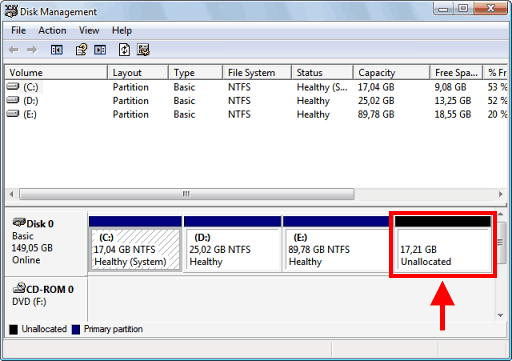
Jeżeli będziemy widzieli, iż partycje na których był zainstalowany Linux nie są widoczne (na zrzucie zaznaczone nieprzydzielone miejsce), należy posłużyć się alternatywnym oprogramowaniem, w celu ich odtworzenia. Z tego typu problemami doskonale radzi sobie aplikacja TestDisk. W tym miejscu nie będzie opisu procedury przywracania zagubionych partycji, a cała uwaga zostanie poświęcona procedurze przywracania gruba. Jeżeli ktoś z Was będzie miał problem z zagubionymi partycjami, proszę o kontakt na forum komputerowym. W miarę możliwości postaram się pomóc.
Wracając do tematu przewodniego. Jeżeli partycje linuksowe są rozpoznawalne możemy przejść do właściwej części poradnika.
Przygotowania - nośnik instalacyjny, zmiana urządzenia bootującego
Aby przeprowadzić operację przywracania grub'a musimy posiadać nośnik instalacyjny. Jeżeli nie posiadamy płyty instalacyjnej Ubuntu, możemy na potrzeby naprawy użyć innej dystrybucji. Najważniejsze jest, aby uruchomić z tejże płyty system w wersji live i uzyskać dostęp do konsoli. Całą procedurę zobrazuje bazując na nośniku instalacyjnym Ubuntu. Przywracanie grub'a może się odrobinę różnić w zależności od użytej dystrybucji (wersji).
Następną rzeczą którą należy uwzględnić jest kwestia posiadania odpowiedniego napędu. Z oczywistych przyczyn jeżeli w komputerze nie posiadamy napędu CD\DVD bądź jest on uszkodzony, nie będziemy mogli uruchomić systemu live CD. Jednak jest na to rada. Możemy zaopatrzyć się w odpowiednią aplikację, dzięki której przygotujemy specjalny, bootowalny pendrive z wybraną dystrybucją. Cała procedura tworzenia takiego nośnika została opisana w artykule Jak stworzyć bootowalny pendrive z Linuksem.
To jeszcze nie wszystko, przed przystąpieniem do tworzenia bootowalnego pendrive należy upewnić się, że BIOS komputera umożliwia bootowanie z urządzeń USB. Więcej informacji na ten temat można uzyskać w artykule Zmiana i wybór urządzenia bootującego.
W razie wątpliwości co do procedury postępowania proszę zapytać na forum komputerowym, gdzie eksperci udzielą odpowiedzi na nurtujące Was pytania.
Uruchomienie Ubuntu z CD lub pendrive
Po dokonaniu niezbędnych zmian w Biosie ponownie uruchamiamy komputer wraz z włożonym do napędu nośnikiem CD\DVD lub pendrive podpiętym do jednego z portów USB.
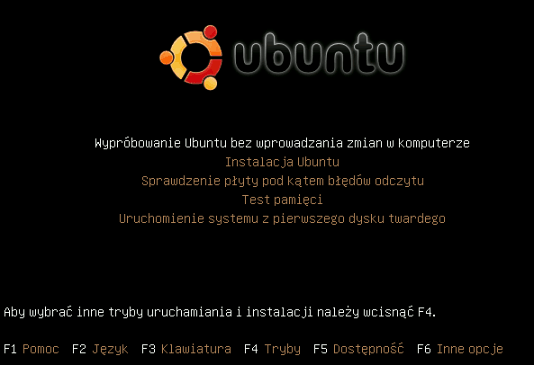
Na ekranie startowym wskazujemy język polski, a następnie wybieramy pierwszą od góry opcję, która pozwoli uruchomić system w trybie live.
Przywracamy gruba
Teraz pora na reanimację gruba. Po załadowaniu środowiska uruchamiamy terminal. Wciskamy jednocześnie kombinację klawiszy ALT+F2. W onie uruchamiania wpisujemy na przykład:
gnome-terminal
lub
xterm
Przechodzimy do powłoki gruba. W terminalu wpisujemy następujące polecenie:
sudo grub
Będąc w lini poleceń gruba wydamy kilka poleceń (po każdym z nich naciskamy ENTER):
find /boot/grub/stage1
Wynikiem działania jest lokalizacja partycji, gdzie umiejscowiony jest grub, na przykład (hd0,4). Ta informacja będzie niezbędna w następnym kroku.
W tym miejscu należy wpisać uzyskaną wcześniej informację.
root (hd0,4)
setup (hd0)
Poniżej znajduje się widok terminalu wraz ze wszystkimi komendami.
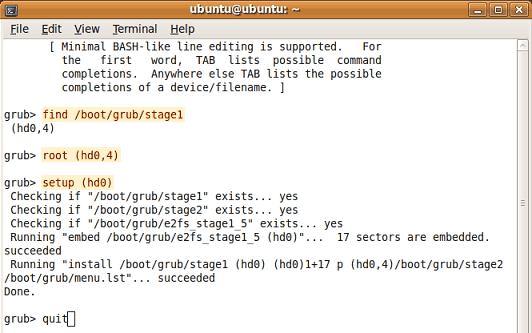
Opuszczamy linię poleceń gruba, zamykamy terminal i restartujemy komputer. Jeżeli operacja przebiegła prawidłowo podczas uruchamiania ponownie ujrzymy boot menu gruba, które umożliwi bezproblemowe uruchomienie Ubuntu.
Tą metodę przywracania można również zastosować w innych dystrybucjach, niekoniecznie opartych na Debianie. W razie problemów lub wątpliwości odnośnie powyższej metody zawsze możecie poradzić się na [forum komputerowym].
Copyright © 2009 rokko

